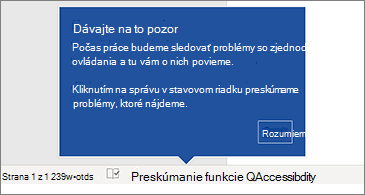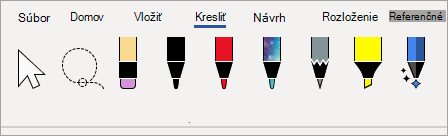PowerPoint 2021 pre Windows vám umožňuje vytvárať pútavý obsah s pridaním funkcií vrátane spolutvorby, prehrávania písania rukou, vylepšeného nahrávania prezentácií, nových fotobánk médií z kolekcie Prémiového kreatívneho obsahu a nových doplnkov na karte Kreslenie, ako sú napríklad Bodová guma, Pravítko a Laso.
Pri inovácii na PowerPoint 2021 pre Windows z PowerPoint 2019 pre Windows budete mať aj naďalej všetky funkcie, na ktoré ste zvyknutí, a všimnete si aj niekoľko nových.
Poznámka: Niektoré funkcie uvedené nižšie nie sú zahrnuté v PowerPoint LTSC 2021 pre komerčných zákazníkov. Každá z týchto funkcií sa uvádza v prípade, že sa nevzťahuje na PowerPoint LTSC 2021 pre komerčných zákazníkov.
Spolutvorba
Vy a vaši kolegovia môžete otvoriť tú istú powerpointovú prezentáciu a pracovať na nej. Nazýva sa to spolutvorba. Keď ste spoluautor, môžete rýchlo vidieť zmeny vykonané ostatnými používateľmi – v priebehu niekoľkých sekúnd.
Poznámka: Spolutvorba nie je k dispozícii v PowerPoint LTSC 2021.

Lepšia spolupráca pomocou moderných komentárov
Majte kontrolu nad tým, kedy odosielate komentáre spoluautorom, a buďte produktívni vďaka konzistentným možnostiam pridávania komentárov do prezentácií a iných aplikácií balíka Office.
Poznámka: Moderné komentáre nie sú k dispozícii v PowerPoint LTSC 2021.
Majte prehľad o tom, kto pracuje na vašej prezentácii
Zistite, kto ďalší pracuje na dokumente spolu s vami a kde sa v dokumente prezentácie nachádza.
Poznámka: Táto funkcia nie je k dispozícii v PowerPoint LTSC 2021.
Obnovenie vizuálu
Pracujte s modernizovaným prostredím ponuky Štart a novoobnovenými kartami na páse s nástrojmi. Získajte čistý a jasný štýl s ikonografiou Monoline, neutrálnou paletou farieb a mäkšími rohmi okien. Tieto aktualizácie komunikujú akcie a poskytujú funkcie pomocou jednoduchých vizuálov.
Poznámka: Vizuálne obnovenie nie je k dispozícii v PowerPoint LTSC 2021.
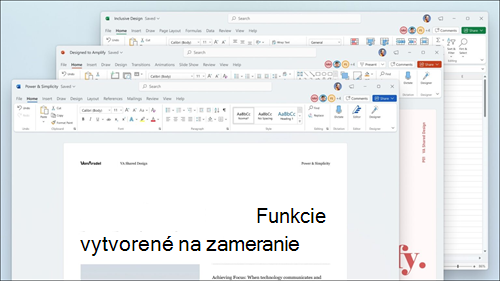
Nová a vylepšená funkcia nahrávania prezentácie
Funkcia nahrávania prezentácie teraz podporuje záznam videa prezentujúceho, záznam písania rukou a záznam laserového ukazovateľa.
Pomocou tlačidiel Nahrávať, Pozastaviť a Obnoviť môžete ovládať záznam hovoreného komentára a prechádzania.

Zistite, čo je nové vo fotobankách médií
Do kolekcie prémiového kreatívneho obsahu balíka Office neustále pridávame ďalší multimediálny obsah, ktorý vám pomôže vyjadriť svoj štýl, ako napríklad vytvorená knižnica obrázkov z fotobanky, ikony a ďalšie položky.

Prehrajte svoje ťahy perom
Teraz môžete použiť novú animáciu Prehrať znova alebo Posunúť dozadu na písanie rukou a získať efekt kreslenia priamo v prezentáciách. Časovanie týchto animácií môžete upraviť tak, aby bolo rýchlejšie alebo pomalšie a zodpovedalo vášmu cieľu.

Nájdite, čo potrebujete s funkciou Microsoft Search
V hornej časti aplikácii balíka Microsoft Office vo Windowse nájdete nové pole Microsoft Search. Tento výkonný nástroj vám pomôže rýchlo nájsť to, čo hľadáte, ako napríklad text, príkazy, pomocníka a ďalšie.

Ukladajte zmeny v reálnom čase
Nahrajte svoje súbory do OneDrivu, OneDrivu for Business alebo SharePointu Online, aby sa všetky aktualizácie ukladali automaticky.
Poznámka: Automatické ukladanie nie je k dispozícii v PowerPoint LTSC 2021

Usporiadajte prvky na snímkach pre čítačky obrazoviek
Zobrazte usporiadanie prvkov v smere čítania. Usporiadanie môžete zmeniť podľa potreby tak, aby ste efektívne vyjadrili svoju správu.
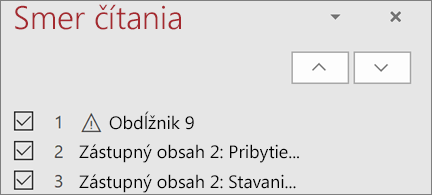
Prepojenie na snímku
Požiadajte kolegu, aby prispel do balíka snímok, a začnite s nimi priamo na snímke, s ktorou potrebujete pomôcť.
Poznámka: Prepojenie na snímku nie je k dispozícii v PowerPoint LTSC 2021.
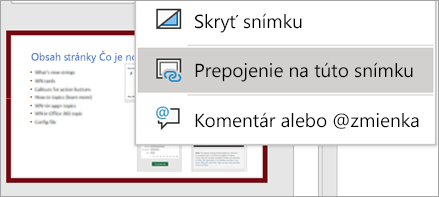
Zväčšite dosah obsahu
Kontrola zjednodušenia ovládania sleduje vaše dokumenty a v stavovom riadku vám oznámi, keď nájde niečo, na čo by ste sa mali pozrieť. Vyskúšajte ju kliknutím na položku Revízia > Kontrola zjednodušenia ovládania.
Podpora formátu OpenDocument (ODF) 1.3
K dispozícii je teraz podporu formátu OpenDocument (ODF) 1.3. Špecifikácia ODF 1.3 pridáva podporu pre mnoho nových funkcií.
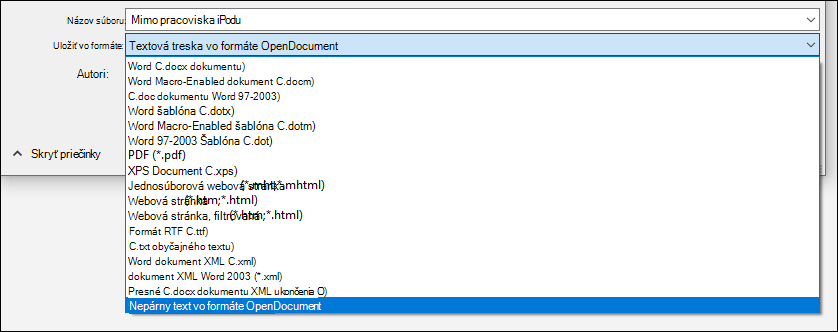
Aktualizovaná karta Kreslenie
Získajte rýchly prístup ku všetkým nástrojom na písanie rukou a zmeňte ich farby na jednom mieste.
Zjednodušte si prácu písania rukou pomocou nových doplnkov na karte Kreslenie: Bodová guma, Pravítko a Laso.
Vyberte si dokonalú farbu
Na základe vašich pripomienok sme pridali nové vstupné pole v dialógovom okne Farby pre hexadecimálne hodnoty farieb. Hexadecimálne hodnoty farieb nie je potrebné konvertovať na hodnoty RGB.
Pre ľubovoľnú vlastnosť, v ktorej môžete definovať farbu, môžete teraz zadať hexadecimálnu hodnotu farby v poli Hexadecimálna hodnota, napríklad #0F4C81 alebo 444.
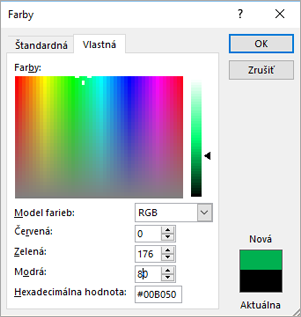
Vyskúšajte obrysy v štýle Skicovanie
Tvarom v zošite môžete pridať neformálny vzhľad ručnej kresby pomocou obrysov v štýle Skicovanie.
Vyskúšajte možnosti Curved (Krivky), Freehand (Voľnou rukou) alebo Scribble (Čarbanica) v časti Formátovať tvar > Čiara > Štýl Skicovanie.